欢迎使用Small PDF转换成WORD转换器,这里为您提供SmallPDF转换器最新资讯以及SmallPDF转换器 相关基础教程、使用技巧、软件相关知识、软件激活、升级及常见问题等帮助。
发布时间:2022-10-28 20:08:43
PDF文件怎么进行格式转换?PDF作为我们日常学习以及工作中常用到的一个文件格式,=在很多项目上都能够看到它的身影。作为最常用的一个图片保持形式,PDF也能够更好的展现文件的具体内容,不会出现各种乱码等情况。但是这个文件格式唯一的缺点就是不能够自由修改文件内容,而这个时候就需要我们将它转换为其他的文件形式,以此来完成进一步的修改。那么,PDF文件怎么进行格式转换呢?请不要担心,下面小编就来分享三个包教包会的方法,一起来看下吧。

一、使用专业软件转换
如今很多人都离不开各种办公软件,越来越多的办公文档格式进入视野。面对很多不同的格式,我们经常需要学习如何转换不同格式的文件内容。而想要提升转换的效率,最好的方法便是借助专业的PDF转换器来解决问题,建议试试看“SmallPDFer”软件。
操作说明:
1、首先,可以从浏览器当中获取SmallPDFer软件,选择对应的转换功能选项;
2、将需要转换的PDF文件添加到软件当中,可以直接点击顶部的“添加文件/文件夹”;
3、添加好之后,可以设置一下“保存目录”,并点击软件右下角的“开始转换”按钮即可。
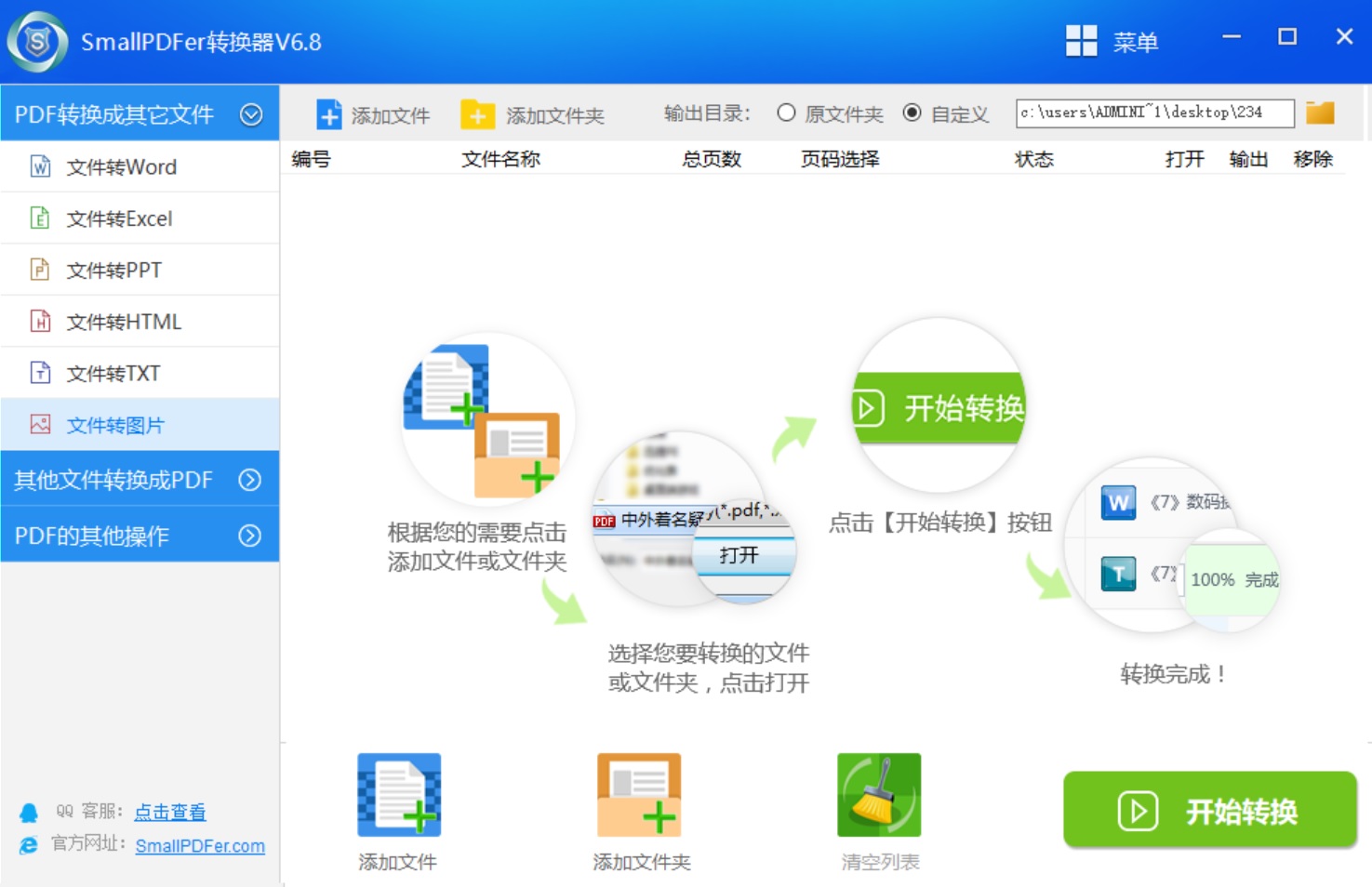
二、使用办公软件转换
如果您是需要将其它文件转换成PDF格式,那么办公软件自带转换功能是您很好的选择。首先,可以使用对应的办公组件需要需要转换的文件打开,并做好保存。然后,点击“文件”菜单中的“另存为”选项,在确认好没有其它需求的前提下,点击“.pdf”即可。
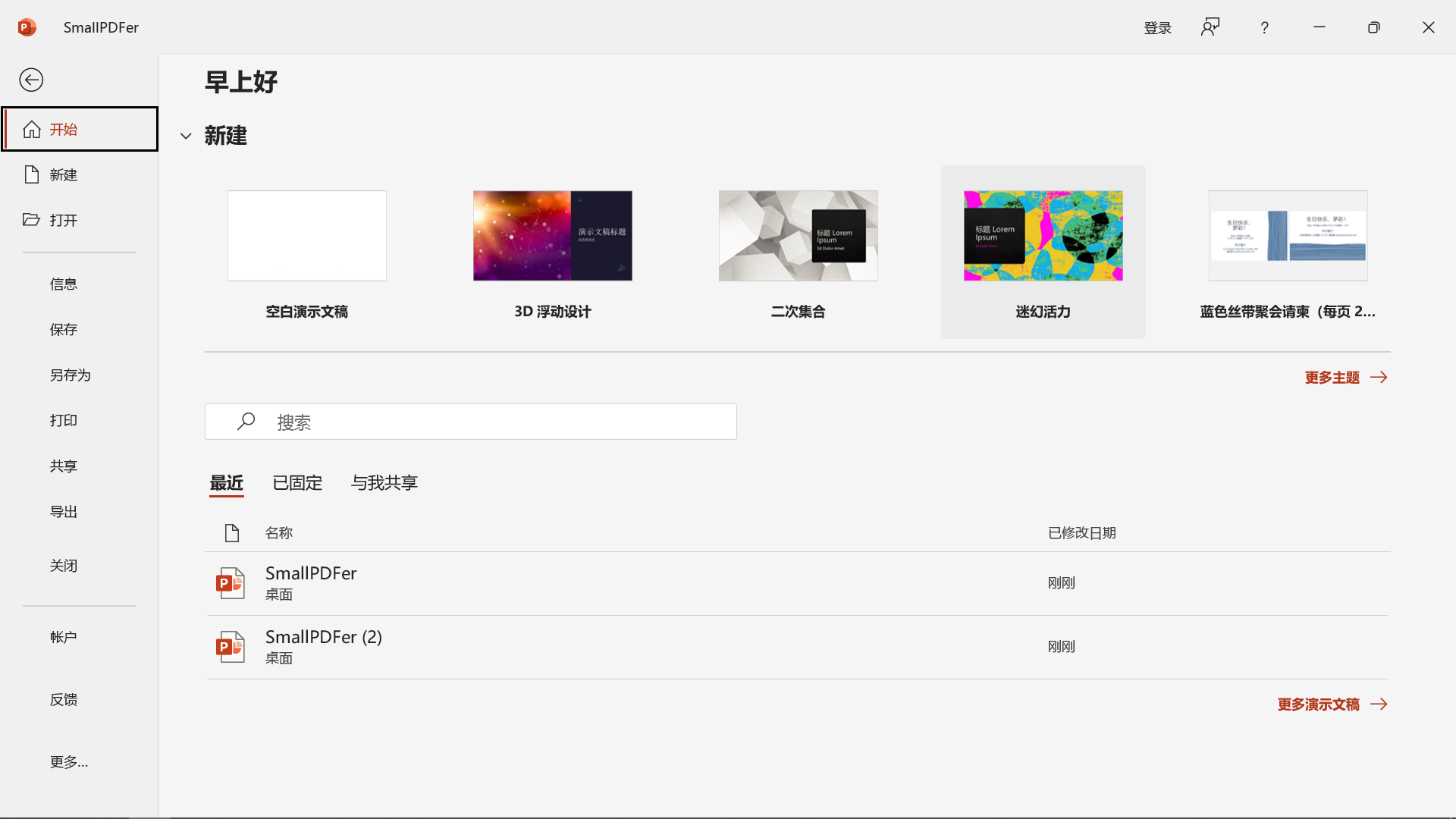
三、使用复制粘贴转换
除了使用专业软件和办公软件两个方法以外,我们还可以免费的复制粘贴方法来解决问题。如果文件的内容不多,页面不长,那么这个方法肯定适合您。需要注意哦:复制过来的内容,它的字体、格式、排版、间距等都需要我们再次调整。所以说,这个方法效果比较低,并且一旦文件数量较多的情况下,排版起来相当的麻烦,但是也可以作为我们的一种应急手段。
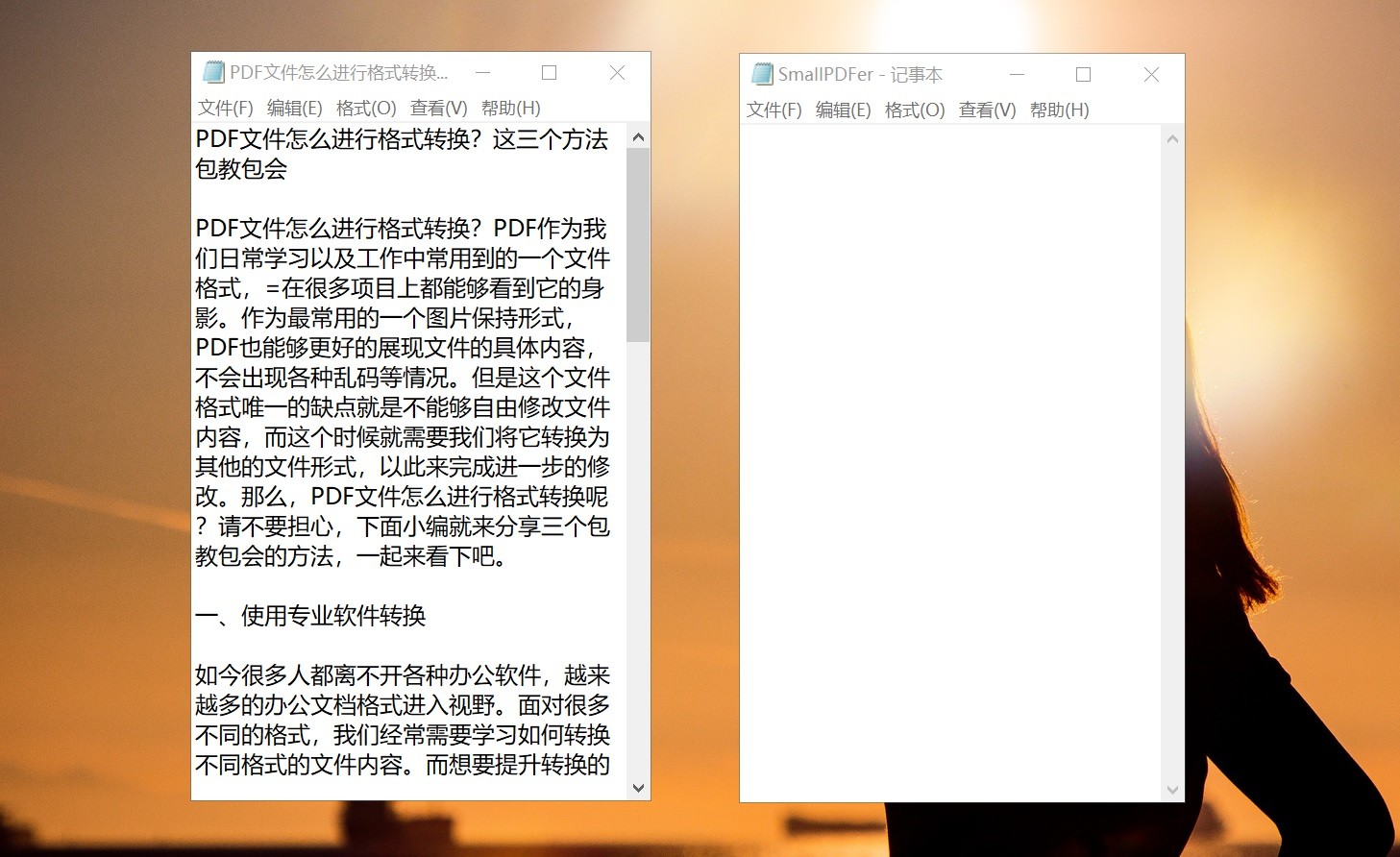
关于PDF文件进行格式转换的方法,小编就为大家分享到这里了,如果您还在为此感到烦恼,不妨选择其中一个适合自己的手动试试看。最后,关于PDF格式转换的方法是很多的,如果您也有其它较好的,不妨在评论区与我们一起分享交流。温馨提示:如果您在使用SmallPDFer这款软件的时候遇到问题,请及时与我们联系,祝您PDF文件格式转换成功。